Виртуальная частная сеть (VPN) - это надежный инструмент безопасности и конфиденциальности, который позволяет пользователям обмениваться данными через интернет, используя шифрование. Он защищает вашу приватность, скрывает ваш IP-адрес и делает вашу онлайн активность анонимной. Однако, как быть уверенным, что VPN функционирует на вашем компьютере и правильно выполняет свои функции? В этой статье мы рассмотрим несколько способов, которые помогут вам проверить, что VPN работает корректно.
Первый способ - это проверка IP-адреса. Подключитесь к VPN-серверу и затем проверьте свой IP-адрес. Если ваш IP-адрес изменился и теперь соответствует IP-адресу VPN-сервера, значит VPN функционирует и ваше соединение защищено. Один из самых простых способов проверить IP-адрес - это использовать онлайн-сервисы, такие как "What Is My IP" или "IPLeak". Они отображают ваш текущий IP-адрес и другую информацию о вашем соединении.
Второй способ - тест скорости интернета. VPN может повлиять на скорость вашего интернет-соединения, но это не всегда плохо. Хорошо настроенный VPN может обеспечить стабильное и быстрое соединение. Чтобы проверить, как VPN влияет на скорость интернета, выполните тест скорости до и после подключения к VPN-серверу. Существуют множество онлайн-сервисов для тестирования скорости, таких как "Speedtest" или "Fast.com". Если результаты теста отличаются несущественно, это означает, что VPN не сильно влияет на скорость вашего соединения.
Третий способ - проверка DNS-запросов. DNS-запросы - это то, как ваш компьютер переводит доменные имена в IP-адреса. Когда вы используете VPN, все DNS-запросы должны проходить через VPN-серверы. Чтобы проверить, что VPN контролирует DNS-запросы, вы можете использовать онлайн-сервисы, такие как "DNSLeakTest" или "IPLeak". Они проверят, отображают ли они IP-адрес DNS-сервера вашего интернет-провайдера на странице с результатами.
Используя эти способы проверки, вы можете удостовериться, что ваш VPN правильно функционирует на компьютере. Помните, что настройка и работа VPN могут немного отличаться в зависимости от операционной системы и используемого VPN-клиента, поэтому, возможно, вам потребуется обратиться к документации или поддержке вашего провайдера VPN для получения более подробной информации.
Что такое VPN и как он работает?
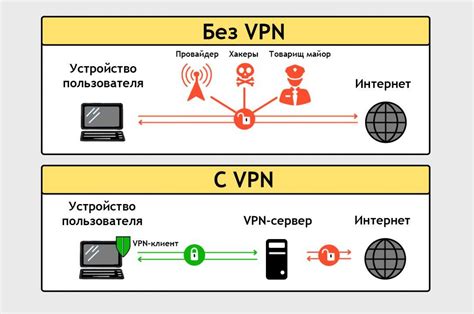
Когда вы подключаетесь к VPN, ваш трафик перенаправляется через сервер VPN, что позволяет скрыть вашу реальную локацию и сделать ваше подключение анонимным. Это особенно полезно, когда вы подключаетесь к открытому Wi-Fi или используете общественные сети, которые могут быть подвержены риску утечки вашей личной информации.
VPN также может помочь в обходе географических ограничений, позволяя получать доступ к контенту, который может быть недоступен в вашей стране. Ваш IP-адрес будет заменен на IP-адрес сервера, находящегося в другой стране, что позволяет получать доступ к заблокированному контенту или услугам.
Работа VPN основана на протоколах шифрования, которые защищают вашу личную информацию и обеспечивают конфиденциальность. Некоторые из популярных протоколов VPN включают OpenVPN, L2TP/IPSec и PPTP. Каждый протокол имеет свои преимущества и недостатки, и выбор протокола зависит от ваших потребностей в безопасности и скорости соединения.
В итоге, использование VPN является надежным способом защиты вашей конфиденциальности в сети и обеспечения безопасного интернет-соединения. Он скрывает вашу реальную локацию, зашифровывает ваше соединение и защищает вашу личную информацию от нежелательного доступа. Если вы хотите обеспечить свою безопасность и конфиденциальность в сети, VPN - это то, что вам необходимо.
Как установить VPN на компьютер?

Установка VPN на компьютер несложная процедура, которая поможет обеспечить защиту вашей приватности и безопасность во время работы в сети. Вот несколько шагов, которые помогут вам установить VPN на компьютер:
- Выберите провайдера VPN: существует множество компаний, предоставляющих услуги VPN. Перед выбором провайдера обратите внимание на рейтинг, отзывы пользователей и доступные функции.
- Зарегистрируйтесь на сайте провайдера: после выбора провайдера перейдите на его сайт и зарегистрируйтесь. Обычно вам потребуется указать адрес электронной почты и создать пароль.
- Скачайте и установите софт VPN: после регистрации на сайте провайдера, вам предоставят ссылку для скачивания программы VPN. Сохраните файл на компьютер и запустите его. Следуйте инструкциям установщика, чтобы завершить процесс установки.
- Войдите в аккаунт VPN: после установки программы, запустите ее и введите данные вашего аккаунта (адрес электронной почты и пароль). Обычно есть возможность запомнить данные входа, чтобы автоматически подключаться к VPN.
- Выберите сервер и подключитесь: в программе VPN вы увидите список доступных серверов. Выберите сервер, который вам нужен, и нажмите на кнопку "Подключиться". Ждите, пока программа установит соединение.
- Проверьте, работает ли VPN: после подключения к VPN, вам стоит проверить, что VPN функционирует: откройте браузер и выполните поиск "мой IP". Если ваш IP-адрес изменился и соответствует стране, к которой подключен сервер VPN, значит VPN работает на вашем компьютере.
Теперь вы знаете, как установить VPN на компьютер. Не забывайте включать VPN перед работой в интернете, чтобы обеспечить безопасность и конфиденциальность ваших данных.
Как проверить, что VPN корректно функционирует на компьютере?

- Проверьте соединение VPN: убедитесь, что ваш компьютер подключен к VPN-серверу. Это можно сделать, открыв окно сетевых подключений и проверив, что статус соединения отображается как "подключено".
- Проверьте IP-адрес: с помощью онлайн-инструментов вы можете проверить ваш IP-адрес. Если вы видите, что IP-адрес отличается от вашего реального местоположения и соответствует местоположению VPN-сервера, это означает, что VPN работает корректно.
- Проверьте скорость интернет-соединения: VPN может немного замедлить ваше интернет-соединение из-за шифрования данных и маршрутизации через удаленный сервер. Проверьте скорость вашего интернет-соединения с включенным и отключенным VPN. Если разница незначительна, то VPN функционирует нормально.
- Проверьте утечки DNS: утечка DNS может разоблечь вашу конфиденциальность даже при использовании VPN. Можно использовать онлайн-инструменты для проверки утечек DNS и убедиться, что ваш VPN предотвращает такие утечки.
- Проверьте функциональность блокировки рекламы и отслеживания: некоторые VPN-провайдеры предлагают дополнительные функции блокировки рекламы и отслеживания. Убедитесь, что эти функции работают должным образом, посещая сайты с известными рекламными баннерами или используя онлайн-инструменты для проверки.
Проверка работоспособности вашего VPN поможет вам быть уверенным, что ваше соединение защищено и ваши данные остаются конфиденциальными. Если вы обнаружите какие-либо проблемы, свяжитесь с технической поддержкой вашего VPN-провайдера для получения помощи.